Migrationsassistent ausführen
Der Migrationsassistent verschiebt Ihre Daten von Sophos Mobile nach Sophos Central.
Warnung
Stellen Sie sicher, dass kein anderer Administrator bei dem Konto angemeldet ist, das Sie migrieren wollen. Auf einem lokalen Sophos-Mobile-Server darf auch niemand am Superadministrator-Konto angemeldet sein.
Wenn Daten geändert werden, nachdem Sie den Migrationsassistent gestartet haben, sind die migrierten Daten möglicherweise inkonsistent, und im schlimmsten Fall müssen Sie alle Geräte erneut registrieren.
Diese Einschränkung gilt ab dem Zeitpunkt, an dem Sie auf der Seite Exportvorschau auf Weiter klicken, bis zu dem Zeitpunkt, an dem das erste Gerät migriert wird.
Warnung
Sie können die Migration nicht rückgängig machen, nachdem Sie im Migrationsassistent auf Migration starten geklickt haben.
Warnung
Wenn Sie iPhones, iPads, Macs oder Windows-Computer migrieren, müssen Sie Ihren Sophos-Mobile-Server nach der Migration weiter laufen lassen. Diese Geräte bleiben auch nach der Migration mit Ihrem Sophos-Mobile-Server verbunden.
Sie brauchen aber keine Lizenzen zu erneuern oder die Sophos-Mobile-Serversoftware zu aktualisieren. Weil nach der Migration die Serverlast reduziert ist, können Sie überlegen, die Serverhardware herunter zu skalieren.
Migrationsassistent ausführen
Gehen Sie folgendermaßen vor:
-
Melden Sie sich bei Sophos Mobile Admin an.
Auf einem lokalen Sophos-Mobile-Server melden Sie sich als Administrator des Kunden an, den Sie migrieren wollen.
-
Wählen Sie in der Menüleiste unter EINSTELLUNGEN den Eintrag Einrichtung > Sophos-Einrichtung aus und öffnen Sie anschließend das Tab Migration.
-
Lesen und bestätigen Sie die Informationen, die auf der Seite Willkommen angezeigt werden.
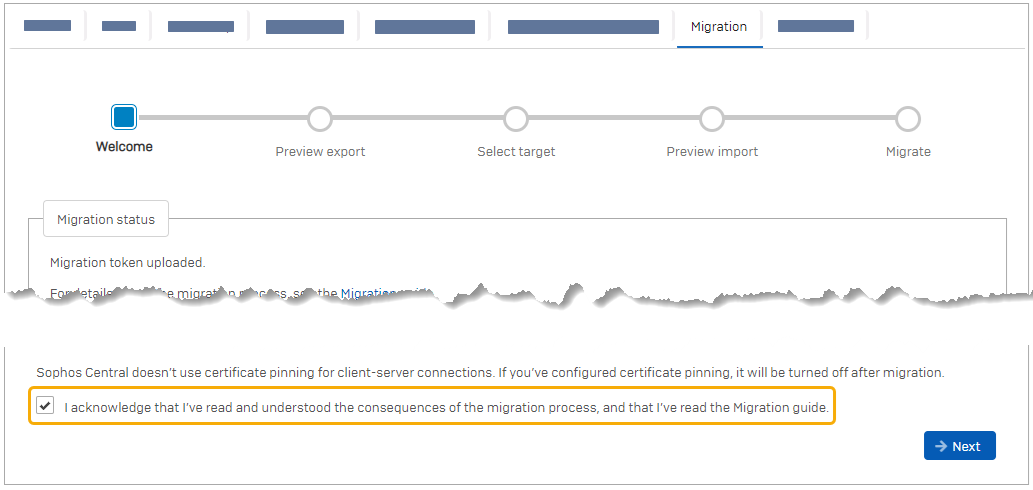
-
Überprüfen Sie auf der Seite Exportvorschau, ob Probleme angezeigt werden:
 : Ein Zustand, der die Migration verhindert. Sie müssen das Problem beheben, bevor Sie die Migration starten können.
: Ein Zustand, der die Migration verhindert. Sie müssen das Problem beheben, bevor Sie die Migration starten können. : Ein Zustand, bei dem der Migrationsassistent Ihre Daten ändert. Wenn Sie mit der Änderung einverstanden sind, müssen Sie nichts weiter unternehmen.
: Ein Zustand, bei dem der Migrationsassistent Ihre Daten ändert. Wenn Sie mit der Änderung einverstanden sind, müssen Sie nichts weiter unternehmen.
Bewegen Sie die Maus über ein Element, um Details anzuzeigen.
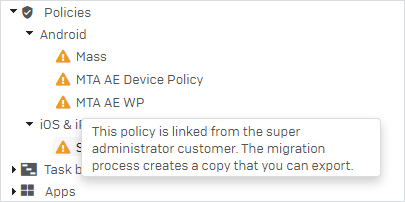
Für Informationen, wie Sie veraltete Apps aktualisieren, siehe Sophos Mobile Apps aktualisieren.
Für Informationen zu anderen Problemen siehe Migrationsprobleme.
-
Klicken Sie auf Next.
Falls erforderlich, passt der Migrationsassistent Ihre Daten an. Dies kann einige Minuten dauern.
Überprüfen Sie auf der Seite Exportvorschau die Änderungen und klicken Sie erneut auf Weiter.
-
Laden Sie auf der Seite Ziel auswählen die Datei
sophosmobile_migration.targetmit dem Migrations-Token hoch, das Sie von Ihrem Sophos Central Konto heruntergeladen haben.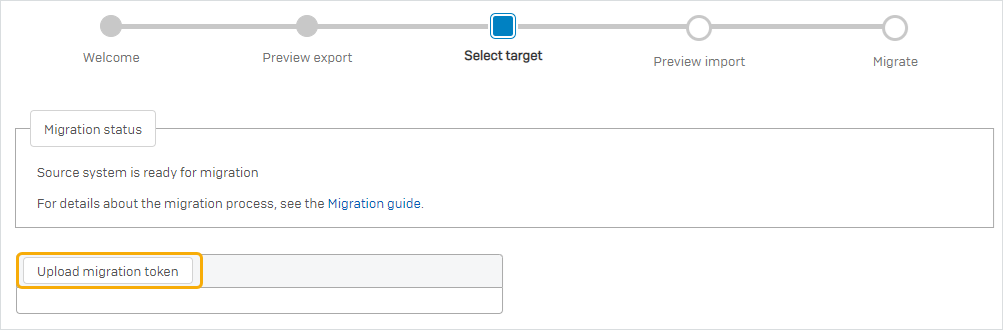
-
Überprüfen Sie auf der Seite Importvorschau, ob Probleme angezeigt werden.
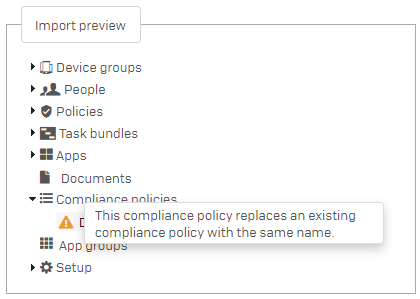
-
Klicken Sie auf der Seite Migrieren auf Migration starten.
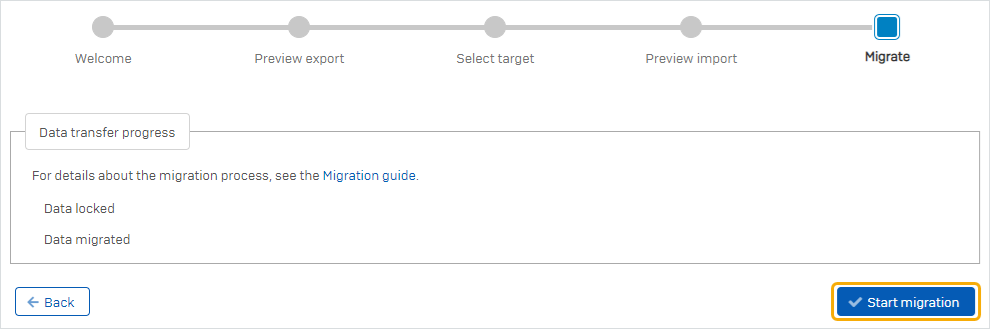
Migrationsphasen
Die Migration erfolgt in zwei Phasen:
-
In der Daten-Migrationsphase (im nachfolgenden Bild mit 1 gekennzeichnet) kopiert der Migrationsassistent Ihre Benutzerkonten, Richtlinien, App-Pakete, Dokumente und andere Einstellungen. Historische Daten zu Aufgaben, Warnungen, und Datenschutz-relevanten Ereignisse werden nicht migriert.
Mit Ausnahme der Änderungen, die der Migrationsassistent macht, um Ihre Daten migrierfähig zu machen, werden in Sophos Mobile keine Daten geändert.
-
In der Geräte-Migrationsphase (im nachfolgenden Bild mit 2 gekennzeichnet) überträgt der Migrationsassistent Ihre Geräte. Für Details siehe Gerätemigration.
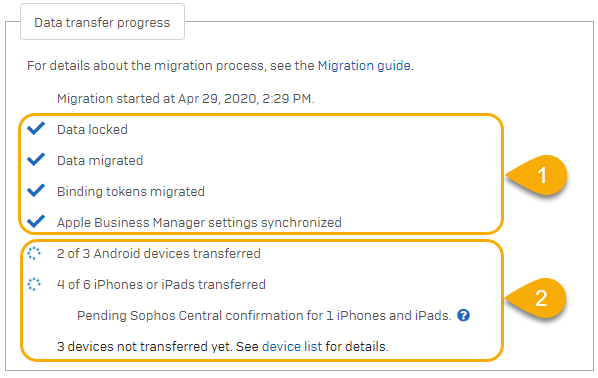
Während der Migration können Sie in Sophos Mobile keine Daten bearbeiten. Es sind nur die Geräteaktionen Sperren, Deregistrieren, Zurücksetzen und Löschen verfügbar.
Abhängig von Ihrer Konfiguration müssen Sie zum Abschluss der Migration einige manuelle Aufgaben in Sophos Central ausführen.